Panggilan WiFi tiba-tiba berhenti berfungsi pada iPhone anda? Mungkin kemas kini iOS terkini atau pembawa anda atau rangkaian WiFi anda yang menyebabkan panggilan WiFi terhenti. Sama ada cara, anda boleh menyelesaikan masalah dengan mengikuti kaedah di bawah.
Pastikan panggilan WiFi didayakan
Kemungkinan panggilan WiFi telah berhenti berfungsi pada iPhone anda kerana sama ada anda (tanpa sedar) atau orang lain tersilap melumpuhkan ciri pada iPhone anda.
Pergi ke Tetapan » Telefon » pilih Panggilan Wi-Fi dan pastikan ia didayakan pada iPhone anda.
Petua: Jika panggilan WiFi sudah didayakan, matikan dan kemudian Hidupkan semula. Ia mungkin membetulkan masalah.
Cuba rangkaian WiFi lain

Panggilan WiFi sebahagian besarnya bergantung pada rangkaian WiFi anda dan malangnya, sesetengah sistem tidak berfungsi dengan baik untuk panggilan WiFi. Jika anda menghadapi masalah membuat/menerima panggilan melalui WiFi, cuba tukar kepada rangkaian WiFi lain ATAU mulakan semula penghala WiFi anda.
Mulakan semula iPhone anda
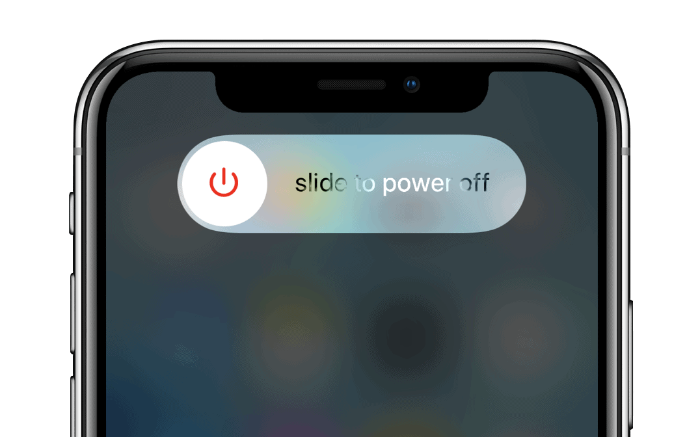
Jika panggilan WiFi tiba-tiba berhenti pada iPhone anda, mula semula pantas mungkin hanya menyelesaikan masalah. Memulakan semula iPhone ialah cara paling berkesan untuk menyelesaikan masalah iPhone.
Untuk memulakan semula iPhone, matikan ia dan kemudian hidupkannya semula.
→ Bagaimana untuk memulakan semula iPhone dengan betul
Tetapkan Semula Tetapan Rangkaian
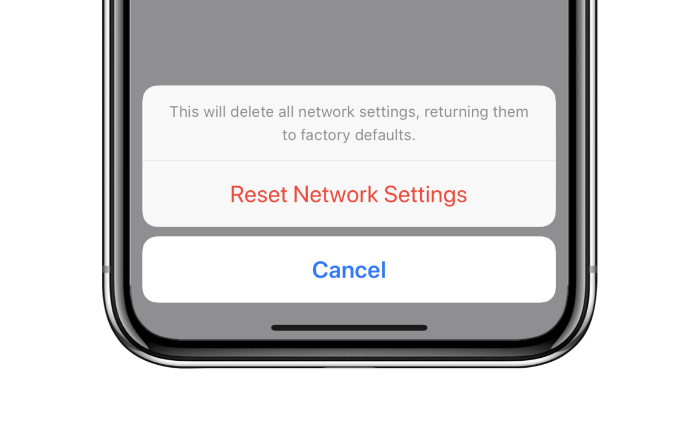
Panggilan WiFi ialah ciri yang disokong oleh pembawa anda, bukan iPhone anda sahaja. Jika ia tidak berfungsi dengan baik, kemungkinan tetapan rangkaian yang anda perlukan adalah permulaan yang baharu.
Pergi ke Tetapan » Umum » Tetapkan Semula » dan pilih Tetapkan Semula Tetapan Rangkaian.
Tetapkan semula iPhone
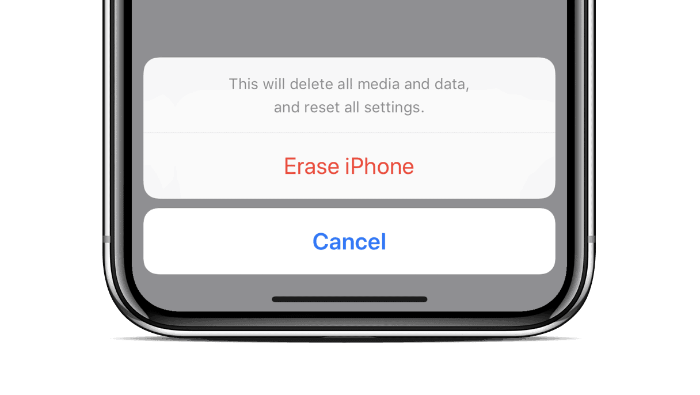
Jika semuanya gagal, mungkin tetapan semula penuh iPhone anda mungkin membetulkan masalah panggilan WiFi. Lihat pautan di bawah untuk panduan langkah demi langkah untuk menetapkan semula iPhone anda dengan betul.
→ Bagaimana untuk Tetapkan Semula iPhone
itu sahaja. Jika panggilan WiFi tidak berfungsi pada iPhone anda walaupun selepas mengikut pembetulan yang dikongsi di atas, sebaiknya hubungi pembawa anda atau pasukan Sokongan Apple.
